方法一:使用数据库向导创建数据库
1、依次打开“Microsoft SQL Server”,“企业管理器”,展开左栏的“数据库”。
打开菜单栏的“工具”,“向导”,展开其中的“数据库”,双击“创建数据库向导”。
2、在出现的向导欢迎页点击“下一步”,输入数据库名称“Demo”、选择数据库文件位置和事务日志文件位置,点击“下一步”。
3、输入数据库文件名称“demodata”、初始大小“50M”,点击“下一步”,选择数据库文件增长方式,我们可以选择默认,即不做任何 *** 作,直接点击“下一步”。
4、输入事务日志文件名“demolog”、初始大小“25M”,点击“下一步”,选择事务日志文件增长方式,我们可以选择默认,即不做任何 *** 作,直接点击“下一步”。
5、点击“完成”,Demo数据库就建成了,可以根据需要选择是否加入维护计划即可。
方法二:
create database databaseNameon
(name=Demodata,
filename=’c:\program files\Microsoft SQl server\msSQl\data\Demodata.mdf’,
size=50mb,
filegrowth=10%)
log on
(name=Demolog,
filename=’c:\program files\Microsoft SQl server\msSQl\data\Demolog.ldf’,
size=25mb,
filegrowth=10%)
此方法适合 *** 作MSSQL2000
使用此方式的条件
(1)自己电脑安装MSSQL2000数据库
(2)您的网站和数据库在自己电脑调试成功
此方法是将远程服务器中的数据库备份到本地电脑的数据库或是将本地电脑数据库还原到远程服务器的数据库
( 以下将重点讲解如何把本地数据库还原到远程服务器的数据库,备份的方式和还原类似不再讲解)
1.连接上远程数据库服务器:a:打开自己电脑的MSSQL企业管理器--找到SQL Server 组--点击右键--新建SQL Server 注册(I)--下一步--在可用的服务器 下输入数据库的IP地址如192.168.0.1 点击添加和下一步---点击 系统管理员给我分配的SQL SERVER 登陆信息 和下一步-- 在登陆名内输入数据库名,在密码内输入数据库密码 点击下一步--继续点击下一步直到完成 这样就和远程的数据库建立了连接. 2.把本地数据库导入到远程数据库:打开刚建立的数据库服务器如192.168.0.1--点开数据库--找到自己的数据库名---右键---所有任务里的导入数据---下一步--到了选择数据源页---服务器中默认local 点使用 SQL Server身份验证,用户名输入sa 密码输入您电脑数据库的sa密码,数据库选择你要导入到远程数据库的原始数据库名,然后下一步---到了选择目的画面 服务器 选择您远程数据库的IP 比如192.168.0.1--点使用SQL Server 身份验证,用户名中输入您在我们公司开通的数据库名,密码中写上对应的数据库密码,数据库中选择您在本站开通的数据库,然后下一步---点 在SQL Server数据库之间复制对象和数据,下一步--到了选择要复制的对象画面,把使用默认选项前面的勾去掉,然后点击右边的 选项 ,把安全措施选项中的 3个选择前的勾全部去掉,然后确定,下一步--到了 保存、调度和复制包画面,把立即运行前 保证打上勾(选择上)--然后默认下一步 直到完成,本地电脑的数据库将自动复制到远程数据库。
欢迎分享,转载请注明来源:内存溢出

 微信扫一扫
微信扫一扫
 支付宝扫一扫
支付宝扫一扫
评论列表(0条)